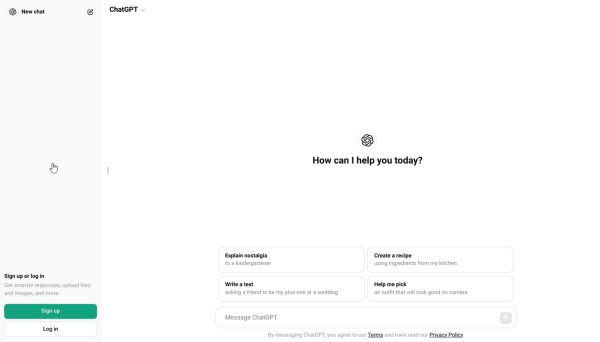Character.AI و ChatGPT دو سرویس مهم هوش مصنوعی هستند که به شما این امکان را می دهند که بتوانید از امکانات چت بهره مند باشید. اما پاک کردن چت ها نیز یک معضل است که باید انجام شود چرا که به حریم خصوصی تان ضربه میزنند. همانطور که توصیه می کنیم هر چند مدت یک بار داده های سرچ شده در مرورگر را حذف کنید تا از ردیابی مدل سرچ توسط شما جلوگیری شود لازم است که چت های چت جی پی تی را به همین دلیل هر چند وقت یک بار پاک کنید. البته که پیش از این در مورد حذف چت در Character.AI نکاتی را آموزش داده ایم که اگر کاربر این سرویس هستید باید آن را بخوانید.
چگونه تمام چت های ChatGPT خود را روی دسکتاپ حذف کنیم
ابتدا وارد سایت ChatGPT شوید و ضمن ورود اطلاعات کاربری خود در فیلدهای مشخص شده وارد حساب کاربری خود شوید.

به تنظیمات عمومی رفته و Delete All Chats را انتخاب کنید. روی نماد کاربر در گوشه سمت راست بالای صفحه کلیک کنید، تنظیمات را از منوی کشویی انتخاب کنید. گزینه Delete All Chats در انتهای لیست قرار دارد و یک دکمه رادیویی قرمز بزرگ در سمت راست آن قرار دارد.

مرحله ۳: انتخاب خود را تأیید کنید. پس از انتخاب دکمه Delete All Chats، سیستم یک صفحه تایید نمایش داده می شود. قبل از تأیید مطمئن شوید که این واقعاً همان کاری است که میخواهید انجام دهید زیرا عملیات برگشت ناپذیر است و همه آن دادهها برای همیشه حذف میشوند.

بدین ترتیب چت های شما با چت چی پی تی در نسخه دسکتاپ حذف می شود.
آموزش حذف چت در نسخه موبایل چت جی پی تی
وارد حساب ChatGPT خود شوید و در ادامه بلافاصله نوار ناوبری را مد نظر قرار دهید و آن را باز کنید. به محض اینکه اطلاعات کاربری خود را وارد کردید و به صفحه اصلی تلفن همراه ChatGPT رسیدید، دو خط افقی را در گوشه سمت چپ بالای صفحه انتخاب کنید تا منوی پیمایش باز شود. نماد حساب خود را در پایین نوار پیمایش انتخاب کنید تا منوی تنظیمات ظاهر شود.

مرحله ۲: Data Controls را انتخاب کنید. روی تب Data Control در منوی تنظیمات ضربه بزنید، این چهارمین گزینه در زیر Account است.

Clear Chat History را انتخاب کنید. این متن قرمز رنگ است و پس از ضربه زدن، مطمئن شوید که انتخاب خود را برای حذف سابقه چت خود در منوی پاپ آپ زیر تأیید می کنید.

بدین ترتیب می توانید تاریخچه چت ها را در چت جی پی تی پاک کنید. البته که قادر هستید از میان تمام چت هایی که کرده اید یک رشته چت مخصوص را پاک کنید.
نحوه پاک کردن یک چت مخصوص در چت جی پی تی
گاهی اوقات در میان چت هایی که با سرویس هوش مصنوعی چت جی پی تی دارید، یک سری چت های خصوصی یا حتی غیر جدی نیز با این سرویس دارید. شاید نخواهید همکاران تان این چت ها را ببینند. در چنین شرایطی می توانید این چت خاص را (و نه صرفا کل چت ها و آرشیو) پاک کنید.
حذف یک چت در نسخه دسکتاپ chatgpt
پانل خاکستری رنگ در سمت چپ صفحه را می بینید؟ وارد این قسمت شوید و آن چت خاص را در میان لیست چت هایی که داشته اید پیدا کنید. یک آیکون بیضی شکل که همان سه نقطه کنار هم به صورت افقی است را پیدا کنید که در کنار عنوان چت قرار دارد. با انتخاب این آیکون گزینه delete را باید مشاهده کنید. کافی است روی این دکمه کلیک کنید.
حذف یک چت در نسخه موبایل chatgpt
در نسخه موبایل چت چی پی تی، باید ابتدا در سمت چپ و بالا روی آیکون مشهور همبرگر که همان سه خط افقی روی هم به طور موازی است کلیک کنید. در این جا می توانید چت های خود را یکی یکی مشاهده کنید. چت مورد نظر که می خواهید پاکش کنید را انتخاب کنید و یک لمس تقریبا چند ثانیه ای روی آن داشته باشید تا لیست گزینه ها به شما نمایش داده شود. از میان گزینه های موجود Delete را انتخاب کنید تا چت به طور کامل حذف شود.
این بود تمام آنچه که باید در مورد حذف مکالمات و چت ها در چت جی پی تی در موبایل و لپ تاپ یاد می گرفتید. آیا در این باره تجربه یا سوالی دارید؟ لطفا در بخش نظرات مساله خود را مطرح کنید.
منبع کمکی:
منبع کمکی عکس و محتوا: وبسایت digitaltrends
منبع عکس: themobileindian
source